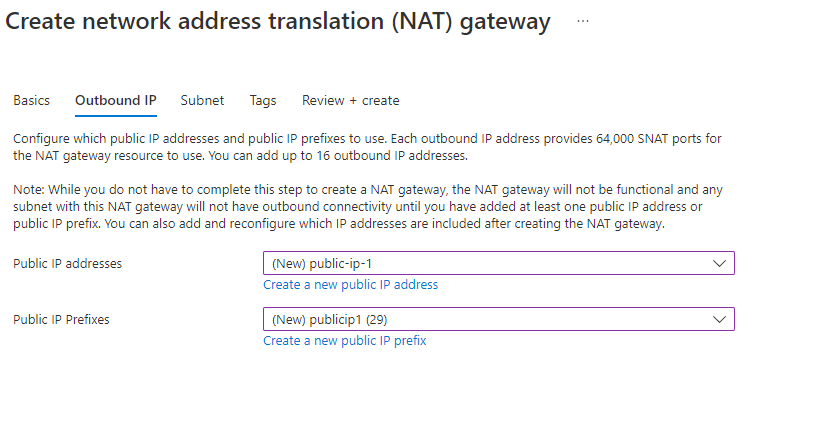Créer un sous-réseau distinct dans un réseau virtuel pour l’instance SCOM gérée d’Azure Monitor
Cet article explique comment créer un sous-réseau distinct dans un réseau virtuel pour une instance gérée de l’Instance SCOM gérée d’Azure Monitor et comment activer Azure NAT Gateway sur un sous-réseau d’Instance SCOM gérée.
Remarque
Pour en savoir plus sur l’architecture de l’Instance SCOM gérée d’Azure Monitor, consultez Instance SCOM gérée d’Azure Monitor.
Créer un sous-réseau distinct dans un réseau virtuel
Pour plus d’informations sur la création d’un réseau virtuel, consultez Démarrage rapide : Utiliser le Portail Azure pour créer un réseau virtuel.
Une fois qu’un sous-réseau d’Instance SCOM gérée est créé, il nous faut une NAT Gateway pour l’accès Internet sortant à partir du sous-réseau de l’Instance SCOM gérée. Modifiez le sous-réseau pour ajouter une passerelle NAT. Dans Azure, ajoutez une NAT Gateway au sous-réseau où l’Instance SCOM gérée est créée. Une NAT Gateway est requise pour l’accès Internet sortant à partir du sous-réseau de l’Instance SCOM gérée. Pour plus d’informations, consultez Qu’est-ce qu’une NAT de réseau virtuel ?.
Remarque
L’Instance SCOM gérée nécessite un accès Internet sortant pour communiquer avec des points de terminaison dépendants. Nous vous recommandons d’utiliser une NAT Gateway à cet effet. Toutefois, s’il existe un accès Internet sortant déjà établi via un pare-feu, vous pouvez ignorer la création d’une NAT Gateway.
Pour créer une NAT Gateway pour un sous-réseau d’Instance SCOM gérée, procédez comme suit :
Créez une NAT Gateway dans la même région que celle du réseau virtuel.
Créez une NAT Gateway dans le même abonnement que celui utilisé pour l’Instance SCOM gérée.
Créez une adresse IP publique.
Dans la section de sous-réseau, sélectionnez un réseau virtuel et un sous-réseau pour l’Instance SCOM gérée.